- Հեղինակ Jason Gerald [email protected].
- Public 2023-12-16 11:18.
- Վերջին փոփոխված 2025-01-23 12:20.
Այս wikiHow- ը սովորեցնում է ձեզ, թե ինչպես կարելի է կիսել անիմացիոն-g.webp
Քայլ
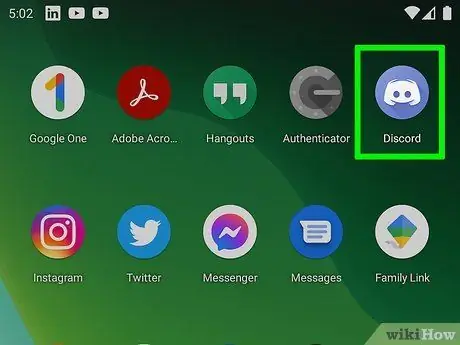
Քայլ 1. Գործարկեք Discord- ը:
Հավելվածը նշված է բաց կապույտ պատկերակով `ժպտացող սպիտակ խաղի վերահսկիչով: Այս պատկերակը կարող եք գտնել ձեր սարքի հիմնական էկրանին կամ հավելվածի դարակում:
Հետևեք էկրանին տրված հրահանգներին `ձեր հաշիվ մուտք գործելու համար, եթե դա դեռ չեք կատարել:
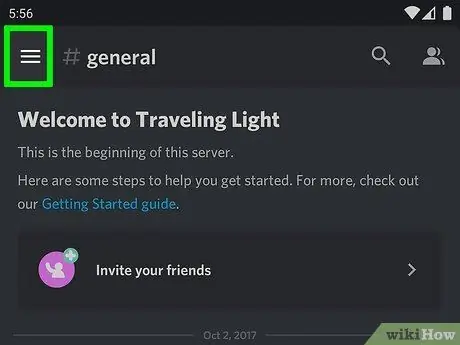
Քայլ 2. Հպեք ընտրացանկի կոճակին:
Դա պատկերակ է ՝ երեք հորիզոնական գծերով, էկրանի վերին ձախ անկյունում: Դրանից հետո ցանկը կցուցադրվի:
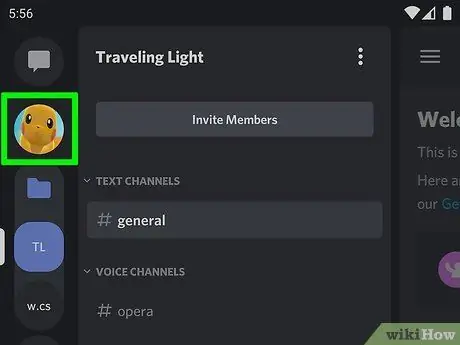
Քայլ 3. Հպեք սերվերի կամ զրուցի պատկերակին:
Ընտրեք սերվերի պատկերակներից մեկը էկրանի ձախ կողմում ՝ սերվերին մուտք գործելու համար: Եթե ցանկանում եք կիսվել անիմացիոն GIF- ով մասնավոր զրույցի պատուհանում, հպեք սերվերի ցանկից վերև գտնվող զրույցի պատկերակին: Այս պատկերակը նման է խոսքի պղպջակի:
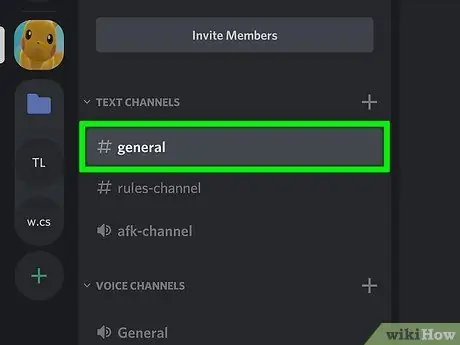
Քայլ 4. Ընտրեք տեքստային ալիք կամ մասնավոր զրույցի թեմա:
Ընտրեք «Տեքստային ալիքներ» բաժնում ցուցադրվող ալիքներից մեկը կամ շոշափեք ընկերոջ անունը կամ մասնավոր զրույցի թեմայի անունը `զրույցի պատուհանը բացելու համար:
Եթե ցանկանում եք նոր մասնավոր զրույց սկսել, հպեք խոսքի պղպջակի պատկերակին `դրան կից գումարած նշանով («+»), էկրանի վերին աջ անկյունում: Դրանից հետո ընտրեք այն ընկերների անունները, որոնք ցանկանում եք ավելացնել մասնավոր զրույցի թեմայում:
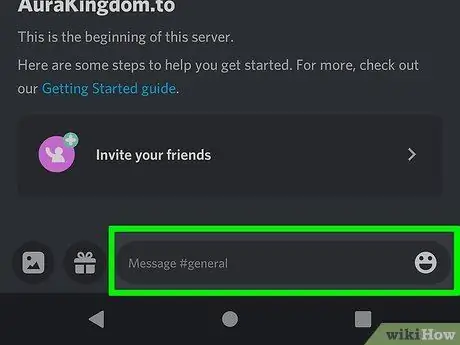
Քայլ 5. Ընտրեք տեքստի տողը էկրանի ներքևում:
Դրանից հետո ստեղնաշարը կցուցադրվի:
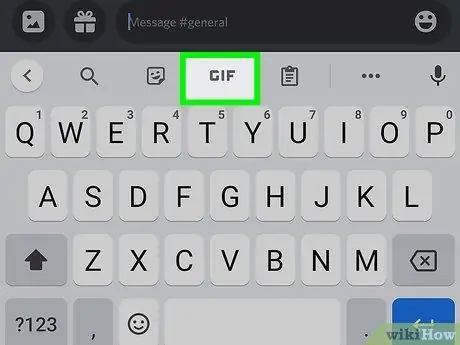
Քայլ 6. Հպեք GIF- ին:
Այս տարբերակը գտնվում է ինչպես Samsung ստեղնաշարի, այնպես էլ Gboard- ի ստեղնաշարի վերևում:
Այլապես, եթե դուք արդեն պահել եք անիմացիոն GIF- ը ձեր սարքում, կտտացրեք նկարի պատկերակին էկրանի ներքևի ձախ անկյունում ՝ տեքստային տողի կողքին: Դրանից հետո, դիպչեք էկրանի ներքևի մասում գտնվող լուսանկարի պատկերակին: Սարքի պատկերասրահից ընտրեք ցանկալի անիմացիոն GIF- ը:
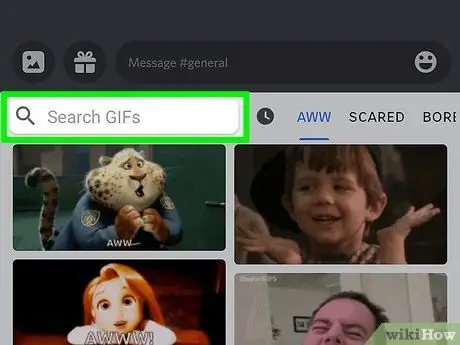
Քայլ 7. Շարժապատկերներ որոնելու համար օգտագործեք որոնման հնարավորությունը:
Samsung ստեղնաշարի վրա հպեք էկրանի ներքևի մասում գտնվող խոշորացույցի պատկերակին ՝ որոնման տողը ցուցադրելու համար: Gboard- ում որոնման տողը գտնվում է ստեղնաշարի վերին ձախ անկյունում: Մուտքագրեք անիմացիոն GIF- ի հետ կապված հիմնաբառ, որը ցանկանում եք վերբեռնել որոնման դաշտում:
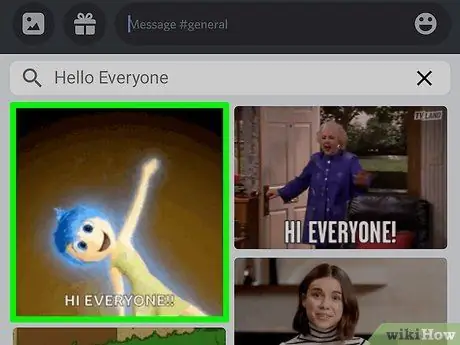
Քայլ 8. Հպեք անիմացիոն GIF- ին, որը ցանկանում եք ուղարկել:
Animրուցարանի պատուհանի տեքստային տողի վերևում կցուցադրվի անիմացիա:
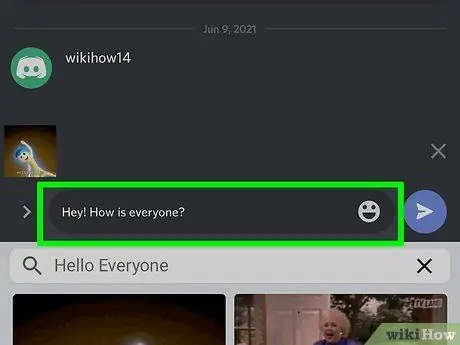
Քայլ 9. Մուտքագրեք նկարագրություն (ըստ ցանկության):
Եթե ցանկանում եք վերնագիր ավելացնել անիմացիային, հպեք « Ա Բ Գ ”Gboard- ում կամ Samsung Keyboard- ում ստեղնաշարի պատկերակը` ստեղնաշարի սովորական գործառույթին կամ տեսքին անցնելու համար: Այն գտնվում է ստեղնաշարի ներքևի ձախ անկյունում: Դրանից հետո, ստեղնաշարի միջոցով նկարագրություն մուտքագրելու համար:
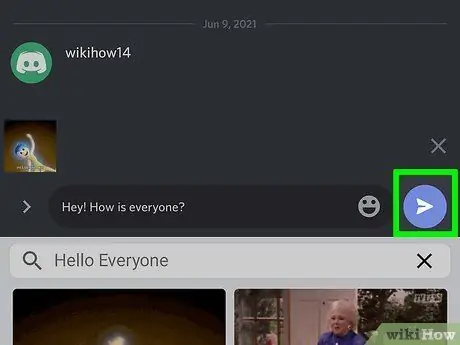
Քայլ 10. Հպեք
Այս մանուշակագույն կոճակը թղթե ինքնաթիռի տեսք ունի: Այն կտեսնեք տեքստային դաշտի կողքին ՝ էկրանի ներքևում: Անիմացիոն GIF- ը կուղարկվի զրույցի թեմա:






